
wps演示打印文件
wps演示打印文件
 打印机是可以打印ppt格式的,点击打印机,即可正常当图片打印;
打印机是可以打印ppt格式的,点击打印机,即可正常当图片打印;
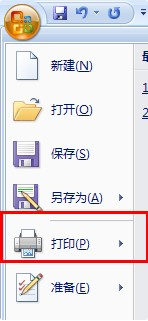
也可以利用以下方法对演示文稿进行操作后打印:
方法一、利用大纲视图 打开PPT演示文稿,单击大纲,在左侧幻灯片/大纲任务窗格的大纲选项卡里单击一下鼠标,按Ctrl+A组合键全选内容,然后使用Ctrl+C组合键或右键单击在快捷菜单中选择复制命令,将内容粘贴到Word里。这种方法会把原来幻灯片中的行标、各种符号原封不动复制下来。
方法二、利用发送功能转换 打开要转换的ppt幻灯片,单击文件→发送→Microsoft Word菜单命令。然后选择只使用大纲单选按钮,并单击确定按钮,等一会就发现整篇PPT文档在一个Word文档里被打开。在转换后会发现Word有很多空行。网页教学网提醒大家在Word里用替换功能全部删除空行可按Ctrl+H打开替换对话框,在查找内容里输入^p^p,在替换为里输入^p,多单击几次全部替换按钮即可。(^可在英文状态下用Shift+6键来输入)。
法三、利用另存为直接转换 打开需要转换的幻灯片,点击文件→另存为,然后在保存类型列表框里选择保存为rtf格式。现在用Word打开刚刚保存的rtf文件,使用这种方法需要对文档进行适当的编辑。
本文标题:wps演示打印文件,由WPS教程网精选分享
如果您觉得这篇文章不错,请使用分享工具推荐到您喜欢的微博、网站或者论坛

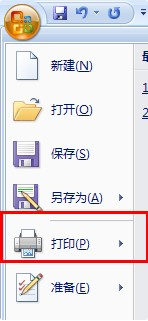
也可以利用以下方法对演示文稿进行操作后打印:
方法一、利用大纲视图 打开PPT演示文稿,单击大纲,在左侧幻灯片/大纲任务窗格的大纲选项卡里单击一下鼠标,按Ctrl+A组合键全选内容,然后使用Ctrl+C组合键或右键单击在快捷菜单中选择复制命令,将内容粘贴到Word里。这种方法会把原来幻灯片中的行标、各种符号原封不动复制下来。
方法二、利用发送功能转换 打开要转换的ppt幻灯片,单击文件→发送→Microsoft Word菜单命令。然后选择只使用大纲单选按钮,并单击确定按钮,等一会就发现整篇PPT文档在一个Word文档里被打开。在转换后会发现Word有很多空行。网页教学网提醒大家在Word里用替换功能全部删除空行可按Ctrl+H打开替换对话框,在查找内容里输入^p^p,在替换为里输入^p,多单击几次全部替换按钮即可。(^可在英文状态下用Shift+6键来输入)。
法三、利用另存为直接转换 打开需要转换的幻灯片,点击文件→另存为,然后在保存类型列表框里选择保存为rtf格式。现在用Word打开刚刚保存的rtf文件,使用这种方法需要对文档进行适当的编辑。
本文标题:wps演示打印文件,由WPS教程网精选分享
如果您觉得这篇文章不错,请使用分享工具推荐到您喜欢的微博、网站或者论坛
经典文章推荐





